Tongkat TV Api Amazon bergantung pada internet untuk melayani Anda konten. Jika perangkat Anda mengalami masalah saat menyambung ke jaringan Wi-Fi, Anda tidak akan dapat menonton video, serial, film, atau konten lainnya di TV. Untungnya, kami memiliki beberapa cara untuk menyelesaikan masalah Anda.
Masalah di atas biasanya terjadi ketika perangkat atau router Anda mengalami gangguan teknis kecil. Anda dapat memperbaiki masalah ini dengan mengubah beberapa opsi di sana-sini di perangkat Anda. Inilah cara melakukannya.
Periksa Status Koneksi Wi-Fi Anda
Mungkin Tongkat TV Api Anda adalah terhubung ke jaringan Wi-Fi Anda tetapi tidak ke internet . Ini terjadi ketika router Anda tidak dapat membuat koneksi dengan penyedia layanan internet Anda.
Salah satu cara untuk memeriksa apakah itu masalahnya adalah dengan melihat status jaringan di Stick Anda.
- Pilih Pengaturan di layar beranda Fire TV Stick Anda.
- Memilih Jaringan pada halaman Pengaturan.
- Sorot jaringan Wi-Fi Anda pada daftar dan tekan tombol Putar/Jeda tombol pada remote Fire TV Stick Anda.
- Fire TV Stick Anda akan menampilkan detail koneksi internet Anda, juga apakah Anda terhubung ke internet atau tidak.
Menyalakan ulang Router Wi-Fi Anda
Jika Fire TV Stick Anda terhubung ke router tetapi tidak ke internet, router Anda mengalami masalah konektivitas. Dalam hal ini, reboot router Anda dan lihat apakah itu memperbaiki masalah.
Salah satu cara untuk restart sebagian besar router adalah untuk mengakses halaman web perangkat Anda di browser web Anda, buka Pemeliharaan atau tab serupa, dan pilih Mulai ulang Router .
Jika Anda tidak yakin bagaimana melakukannya, matikan dan nyalakan kembali soket daya router Anda. Ini akan membuat modem Anda reboot.
Kemudian, coba sambungkan Fire TV Stick Anda ke router Anda dan lihat apakah itu berfungsi.
Mulai ulang Tongkat Api Amazon Anda
Gangguan kecil Fire TV Stick Anda dapat menyebabkan masalah jaringan seperti yang Anda alami. Namun, perbaikan cepat untuk hampir semua masalah ini adalah me-reboot Stick Anda..
Mulai ulang Tongkat Anda menutup semua layanan dan aplikasi yang berjalan dan meluncurkan kembali semua item tersebut. Ini membantu memperbaiki banyak masalah kecil.
- Pilih ikon roda gigi di layar beranda Fire TV Stick Anda.
- Memilih TV Api Saya di Pengaturan.
- Pilih Mengulang kembali di menu yang terbuka.
- Memilih Mengulang kembali di prompt untuk mengonfirmasi pilihan Anda.
- Hubungkan Fire TV Stick Anda ke jaringan Wi-Fi Anda.
Lupakan dan Gabung Kembali Jaringan Wi-Fi Anda
Saat Anda menghadapi masalah saat menghubungkan Fire TV Stick ke jaringan Wi-Fi Anda, ada baiknya menghapus dan menambahkan kembali koneksi Anda ke daftar jaringan yang disimpan. Ini membantu perangkat Anda membuat koneksi baru dengan router Anda.
Kamu akan membutuhkan kata sandi Wi-Fi Anda untuk menyambungkan kembali ke jaringan Anda, jadi tetaplah berguna.
- Membuka Pengaturan di Tongkat TV Api Anda.
- Memilih Jaringan di Pengaturan.
- Sorot jaringan Anda pada daftar dan tekan Menu tombol (tiga garis horizontal) pada remote Anda.
- tekan Pilih tombol pada remote Anda untuk melupakan jaringan.
- Setelah menghapus jaringan, pilih jaringan Anda pada daftar.
- Masukkan kata sandi jaringan Anda dan pilih Menghubung .
Wi-Fi Anda sekarang harus terhubung ke Fire TV Stick Anda. Jika bukan itu masalahnya, teruslah membaca.
Hubungkan Fire TV Stick ke Jaringan Wi-Fi Tersembunyi
Jika milik Anda adalah jaringan Wi-Fi tersembunyi (artinya itu tidak menyiarkan SSID-nya ), Anda harus mengikuti prosedur khusus untuk menghubungkan Fire TV Stick Anda ke jaringan itu. Ini karena Anda tidak akan menemukan jaringan Anda di daftar reguler.
Simpan kata sandi jaringan Wi-Fi Anda, karena Anda akan membutuhkannya untuk membuat koneksi.
- Mengakses Pengaturan di Tongkat TV Api Anda.
- Pilih Jaringan di Pengaturan.
- Memilih Bergabunglah dengan Jaringan Lain .
- Ketik nama persis jaringan Wi-Fi Anda dan pilih Lanjut .
- Pilih jenis keamanan untuk jaringan nirkabel Anda.
- Masukkan kata sandi jaringan Anda dan pilih Lanjut .
- Tinjau detail yang dimasukkan, dan jika semuanya terlihat bagus, pilih Menghubung .
Perbarui Tongkat Amazon Fire TV Anda
Amazon sering mendorong berbagai pembaruan perangkat lunak untuk Fire TV Stick, sehingga Anda memiliki bug dan masalah minimum dengan perangkat Anda. Stick Anda yang tidak terhubung ke Wi-Fi mungkin disebabkan oleh bug sistem, yang dapat Anda atasi dengan memperbarui versi perangkat lunak Stick Anda.
Jadi, Anda harus menghubungkan perangkat Anda ke Ethernet karena koneksi Wi-Fi tidak berfungsi untuk mengunduh pembaruan. Setelah Anda selesai melakukannya, ikuti langkah-langkah ini untuk mendapatkan pembaruan terbaru:
- Membuka Pengaturan di Tongkat TV Api Anda.
- Pilih TV Api Saya di Pengaturan.
- Memilih Tentang .
- Pilih Periksa Pembaruan untuk menemukan pembaruan perangkat lunak terbaru.
- Memilih Memasang pembaharuan untuk mulai menginstal pembaruan.
- Coba sambungkan Fire TV Stick Anda ke jaringan Wi-Fi Anda.
Reset Pabrik Tongkat TV Api Anda
Jika tidak ada yang berhasil, setel ulang Fire TV Anda Tetap pada pengaturan pabrik. Melakukannya akan menghapus semua konten dan mengembalikan pengaturan pabrik default pada Stick Anda. Ini membantu memperbaiki masalah yang disebabkan oleh konfigurasi salah Stick Anda.
Ingatlah bahwa Anda akan kehilangan semua aplikasi yang diinstal dan datanya saat mengatur ulang Fire TV Stick. Setelah reset selesai, Anda bisa instal ulang aplikasi favorit Anda jika kamu mau.
- Meluncurkan Pengaturan di Tongkat TV Api Anda.
- Pilih TV Api Saya di Pengaturan.
- Memilih Setel Ulang ke Default Pabrik .
- Pilih Mengatur ulang di prompt yang terbuka.
- Ikuti petunjuk reset di layar.
- Siapkan Tongkat TV Api Anda dari awal.
Mengatasi Masalah Koneksi Wi-Fi Perangkat Fire TV
Masalah koneksi Wi-Fi Fire TV Stick tidak terlalu sulit untuk ditangani. Kamu bisa perbaiki sebagian besar gangguan kecil menyebabkan masalah dengan me-reboot Stick Anda, mengubah beberapa opsi pada Stick, atau memulai ulang router Anda.
Setelah Anda selesai melakukannya, perangkat streaming Anda akan terhubung ke internet, memungkinkan Anda untuk mengakses semua konten multimedia Anda. Menikmati!

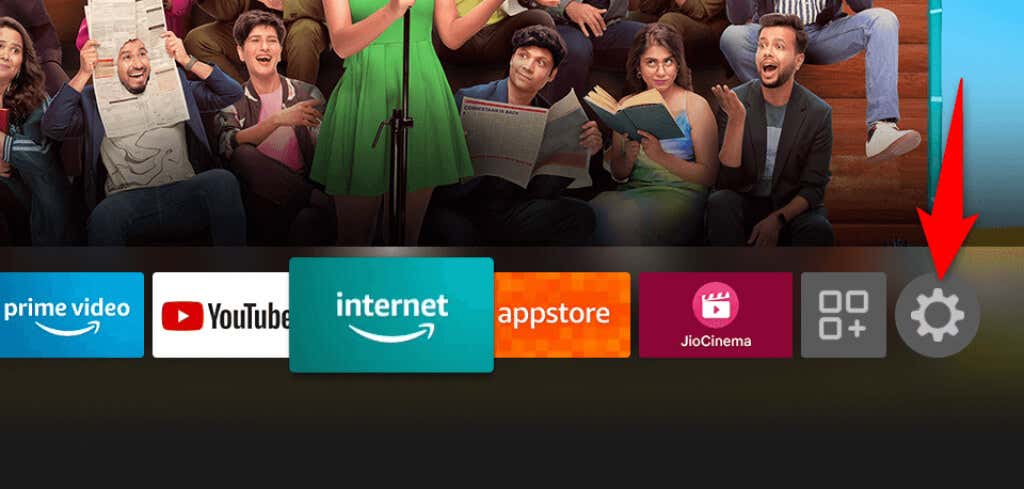
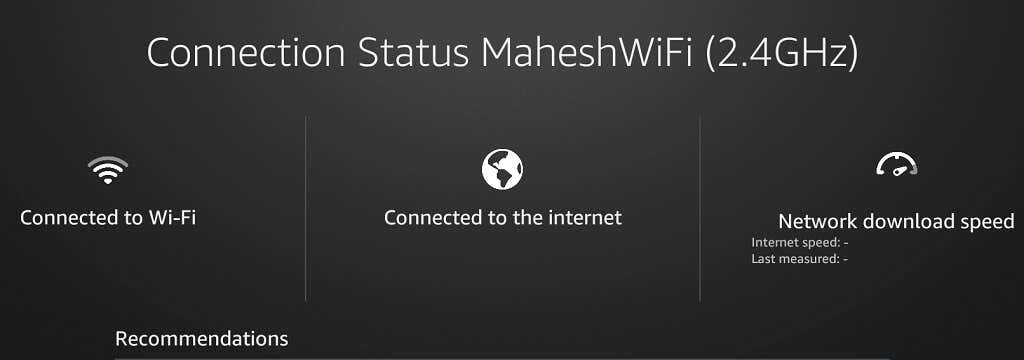
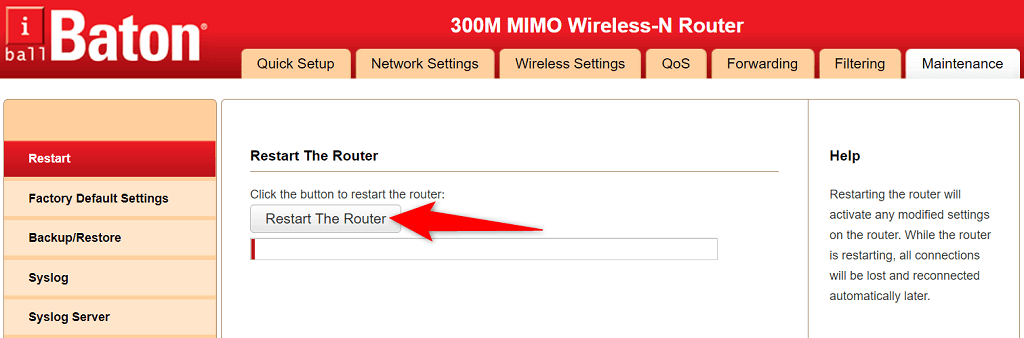
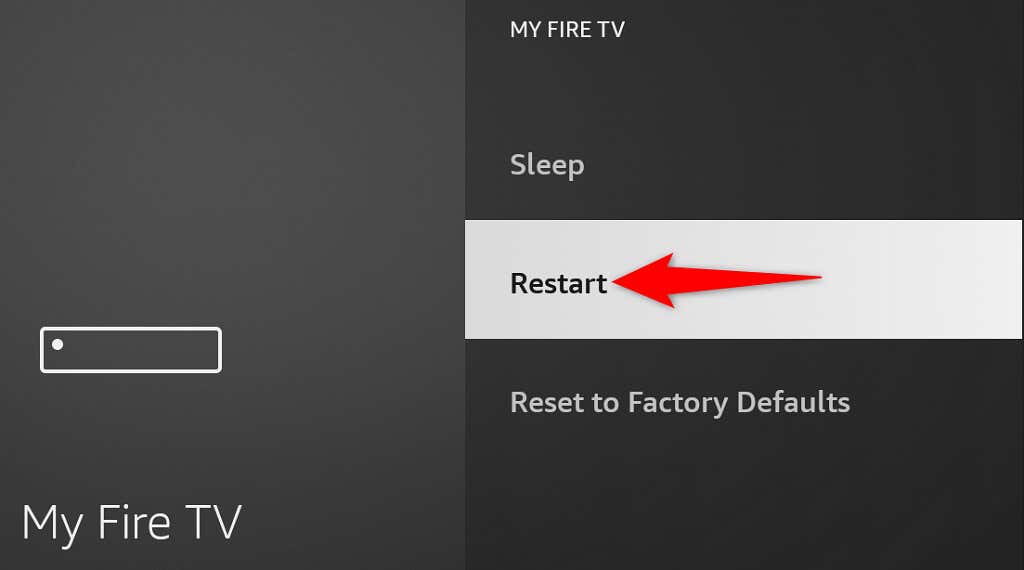
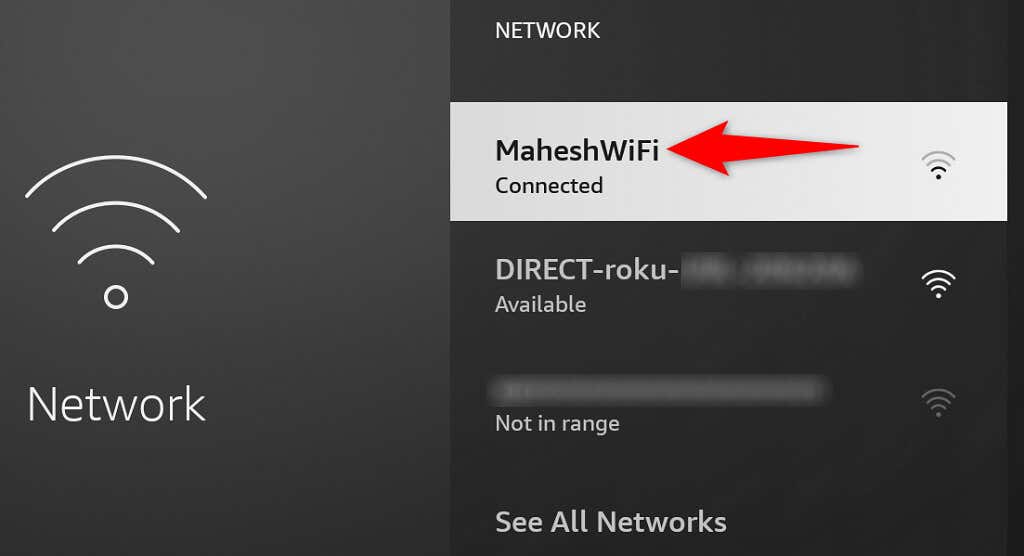
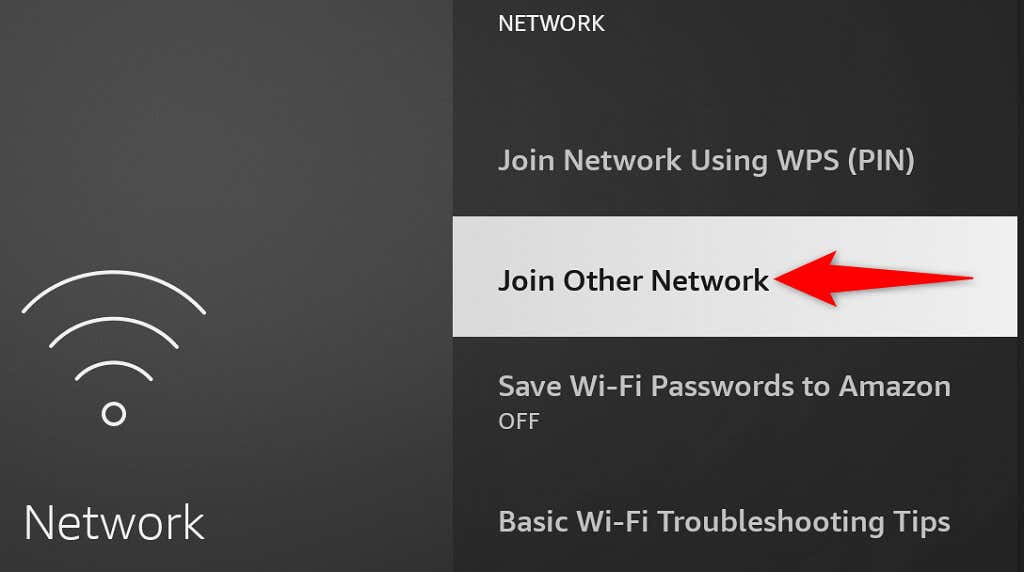
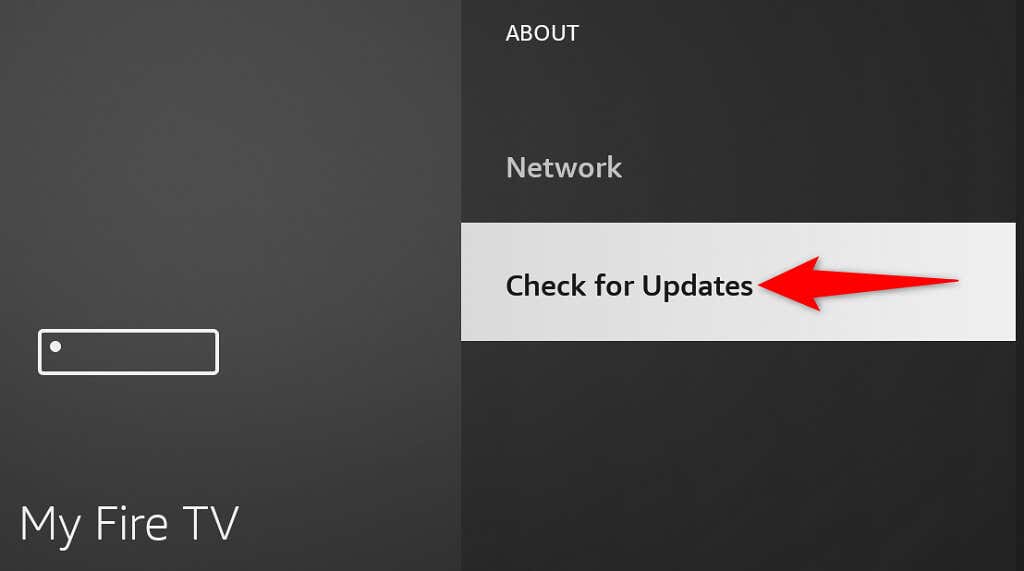
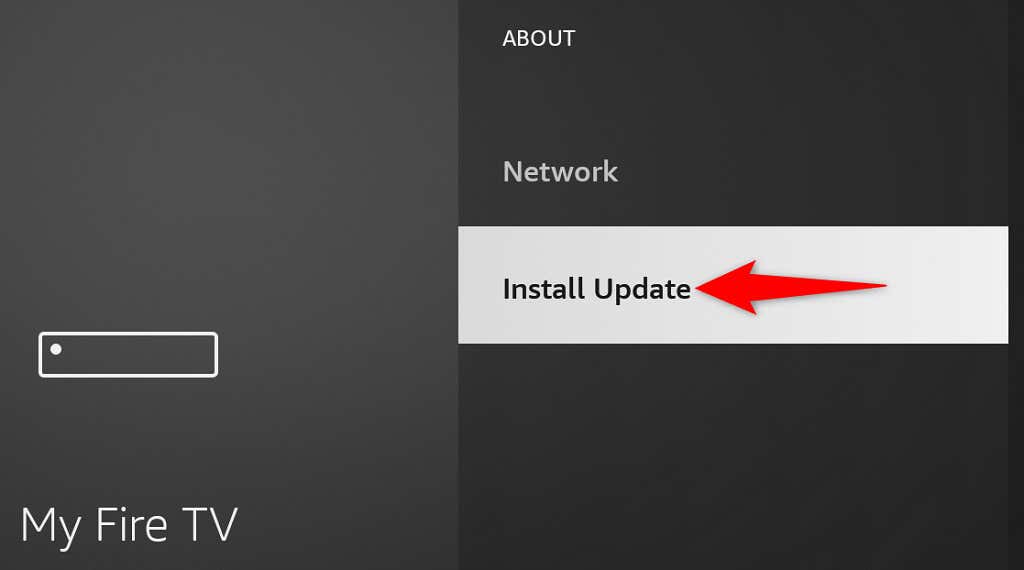
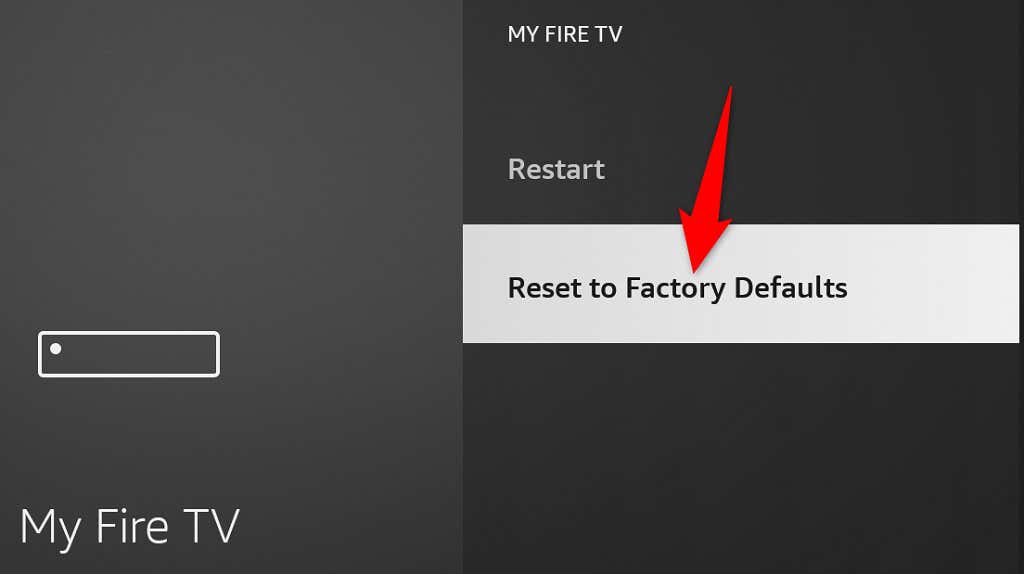
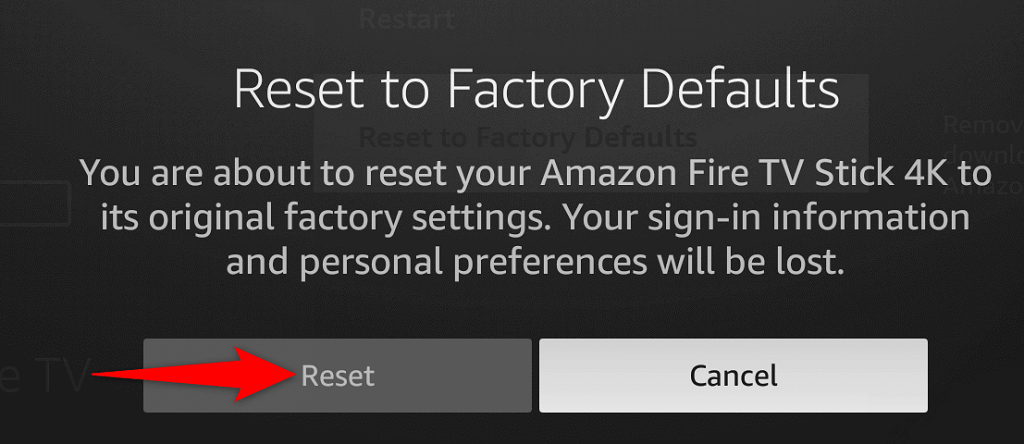
Posting Komentar